Datele folderului SquirrelTemp pot fi șterse dacă sunt compromise
- SquirrelTemp este un cadru versatil conceput pentru a facilita instalarea și actualizarea diferitelor programe Windows.
- Când descărcați și instalați aplicații precum Microsoft Teams, Slack și Atom, SquirrelTemp devine și ele integrate.
- Puteți elimina folderul de pe computer ștergându-l în File Explorer și în Coșul de reciclare.
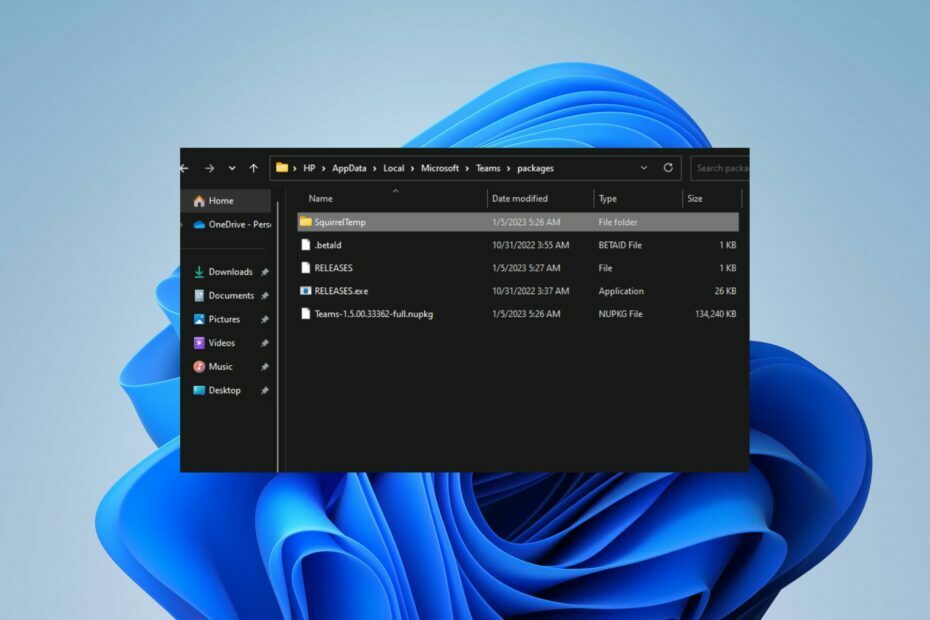
XINSTALAȚI FÂND CLIC PE DESCARCARE FIȘIER
- Descărcați Fortect și instalați-l pe computerul dvs.
- Începeți procesul de scanare al instrumentului pentru a căuta fișiere corupte care sunt sursa problemei tale.
- Faceți clic dreapta pe Începeți reparația astfel încât instrumentul ar putea porni algoritmul de reparare.
- Fortect a fost descărcat de 0 cititorii luna aceasta.
Mulți utilizatori se plâng că văd folderul SquirrelTemp pe computer atunci când navighează prin File Explorer. Îi face îngrijorați dacă este rău intenționat sau o amenințare pentru computer.
Cu toate acestea, acest ghid va discuta despre SquirrelTemp și despre cum să-l ștergeți în siguranță. Alternativ, ați putea fi interesat de articolul nostru despre ce să faceți dacă instalatorul nu poate crea un director temporar pe computerul dvs.
Ce este SquirrelTemp?
SquirrelTemp este un folder din Windows care deține fișiere temporare pentru aplicațiile pe care le instalați folosind Squirrel. Squirrel servește ca un cadru versatil conceput pentru a facilita implementarea și actualizarea diferitelor programe Windows.
În special, este asociat cu aplicațiile Microsoft Teams, Slack, Brave Browser și Atom. În timp ce descărcați și instalați aceste aplicații, SquirrelTemp devine și el integrat în ele.
Unele funcții de bază ale SquirrelTemp includ:
- Facilitează instalarea programelor Windows.
- Ajută la actualizarea programelor instalate pe un computer Windows.
- Se integrează automat cu diverse aplicații software, cum ar fi Microsoft Teams, Slack, browser Brave și Atom.
- Gestionează procesul de instalare și actualizare pentru aceste aplicații integrate.
Apropo, puteți citi despre asigurați-vă că folderul dvs. temporar este valid eroare la rularea unui fișier de instalare sau la dezinstalarea unei aplicații și cum să o remediați.
Unde este folderul SquirrelTemp?
După instalarea cu succes a aplicației Teams, folderul SquirrelTemp poate fi găsit în locația specificată: %LocalAppData%\Microsoft\Teams
În plus, locația este, de asemenea, o alternativă pentru a verifica legitimitatea folderului. Prin urmare, ar trebui să îl scanați și să îl eliminați dacă este găsit în altă parte decât directorul aplicației asociat cu acesta.
SquirrelTemp este un virus?
Nu, SquirrelTemp nu este un virus. Este asociat cu diverse aplicații software și nu este conceput pentru a vă deteriora sau infecta computerul.
Cu toate acestea, datele SquirrelTemp de pe computerul dvs. pot deveni vulnerabile atunci când nu își poate recicla procesul sau nu poate curăța corect.
De asemenea, poate fi compromis de programe malware sau viruși. Deci, dacă observați probleme legate de SquirrelTemp, poate fi necesar să le ștergeți.
Cum pot șterge SquirrelTemp?
Ștergeți fișierul manual
- apasă pe Windows tasta + E a deschide Explorator de fișiere pe calculatorul tau.
- Navigați la următoarea locație, cum ar fi aceasta:
%LocalAppData%\Microsoft\Teams
- Apoi, caută VeverițăTemp folderul din Pachete pliant.
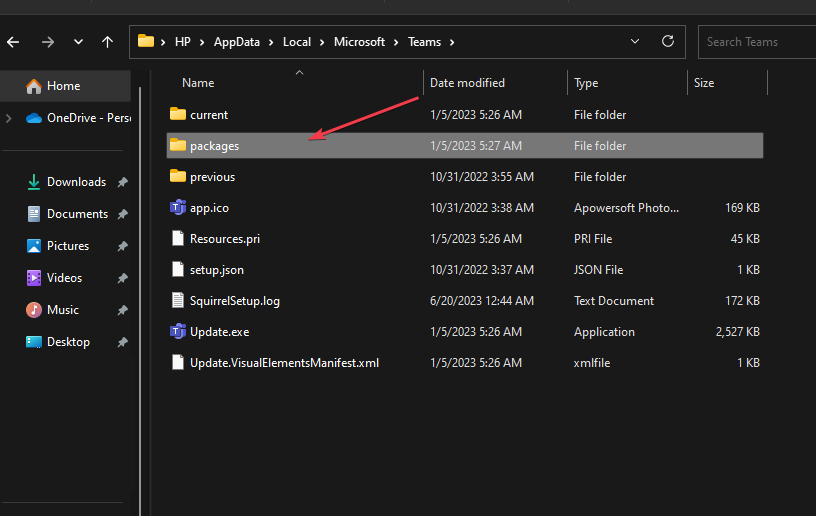
- În plus, faceți clic dreapta pe VeverițăTemp folder și selectați Șterge din meniul derulant.

- Poate apărea o solicitare de confirmare. Clic da pentru a confirma ștergerea.
- Faceți dublu clic pe Cos de gunoi pictograma din bara de activități pentru a o deschide, găsiți VeverițăTemp folder și ștergeți-l definitiv.
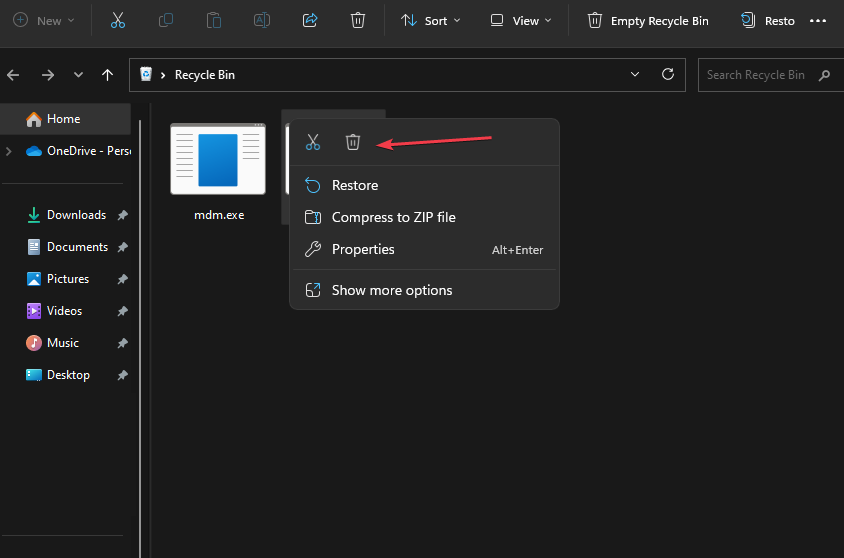
- Odată șters, folderul SquirrelTemp va fi eliminat din sistemul dvs. Windows 11.
Pașii de mai sus vor elimina în siguranță folderul de pe computer și vor atenua eventualele probleme pe care le-ar putea cauza sistemului.
Între timp, puteți verifica folderul AppData pentru alte aplicații care folosesc Squirrel pentru a instala, cum ar fi Brave, Slack și Atom.
- Ce este IGFXSRVC.EXE și ar trebui să-l eliminați?
- Ce este vsjitdebugger.exe și cum se remediază erorile de aplicare?
- Ce este Vulscan.exe și cum să-și rezolve utilizarea ridicată a procesorului?
- Ce este CCXProcess.exe și ar trebui să-l dezactivați?
- Ce este Bloom.exe și cum să scapi rapid de el?
Alternativ, puteți consulta ghidul nostru cuprinzător despre cum ștergeți fișierele temporare Outlook pe computerele Windows.
Dacă aveți întrebări sau sugestii suplimentare cu privire la acest ghid, vă rugăm să le trimiteți în secțiunea de comentarii.
Încă mai întâmpinați probleme?
SPONSORIZAT
Dacă sugestiile de mai sus nu ți-au rezolvat problema, computerul poate întâmpina probleme mai grave cu Windows. Vă sugerăm să alegeți o soluție all-in-one, cum ar fi Fortect pentru a rezolva problemele eficient. După instalare, faceți clic pe butonul Vizualizați&Remediați butonul și apoi apăsați Începeți reparația.


